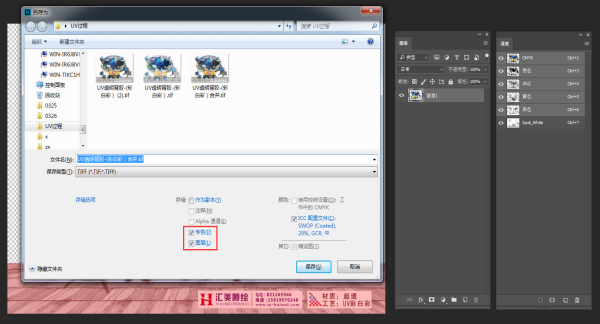PS怎么做白色UV专色文件 |
您所在的位置:网站首页 › uv彩印效果 › PS怎么做白色UV专色文件 |
PS怎么做白色UV专色文件
|
原标题:PS怎么做白色UV专色文件 从现在广告行业的发展,就能够看到UV喷绘的应用是十分广泛的,相比传统的写真喷绘,UV喷绘拥有更加先进的技术,UV喷绘能够完成更高档的打印运用,UV打印可实现一次性白色和彩色喷画,彩白、白彩、彩彩、彩白彩、彩彩彩、彩白光油,透明膜(磨砂贴、透明胶片、PVC膜等)白色铺底彩印,彩白彩双面颜色彩印,增加色彩鲜艳度,让图案更有立体感。传统丝印套色复杂,套色不准,偏色严重,UV彩印实现了工艺简化,效果更美观,耐褪色。那么PS怎么做白色UV专色文件,下面汇美喷绘就给大家讲解一下。 UV白墨步骤: 1>首先整理文件,哪些部分需要白墨,哪些部分不需要白墨,白墨需要多少,要做到心中有数。 2>用ps打开文件,打开图层和通道面板。我图层1不需要白墨,做半透效果,图层2做白墨,做一个伪3D效果。
3>在通道面板-新建专色通道。名称改为:Spot_White(这是UV机器通用白墨通道名称)。
4>返回图层面板,调出所需白墨图层选区,这里调出图层2选区。用ctrl+鼠标左键点击图层缩览图,调出选区,选区收缩1-2像素。(防止白墨超出画面) 展开全文
5>设置前景色为K40,填充前景色到新建的专色通道。(注意灰色越大,填充的白墨就越厚,浮雕效果越明显,K10白墨就是薄薄的一层,K90就很厚重,有明显的浮雕效果,另外注意海豚阴影部分细节,阴影本身是半透效果,所以白墨要少)
6>返回CMYK通道,合并图层,保存为TIf格式即可用于打印。
这样一个专业的UV彩白彩文件就制作完成了,如果做的比较多,可以把步骤做成一个动作,以后就可以直接调用。返回搜狐,查看更多 责任编辑: |
【本文地址】
今日新闻 |
推荐新闻 |